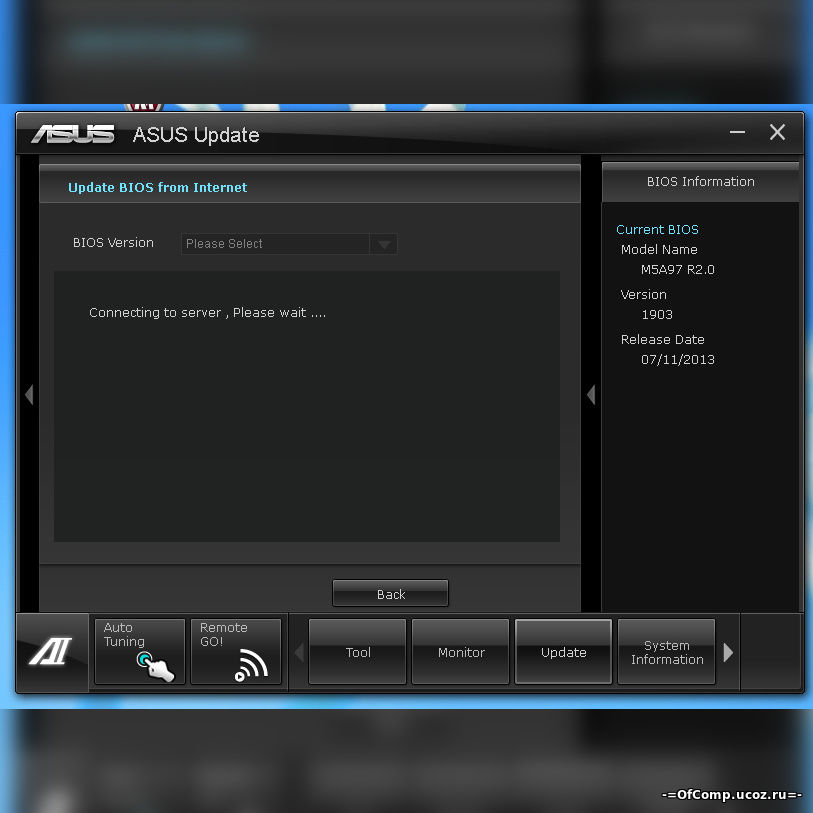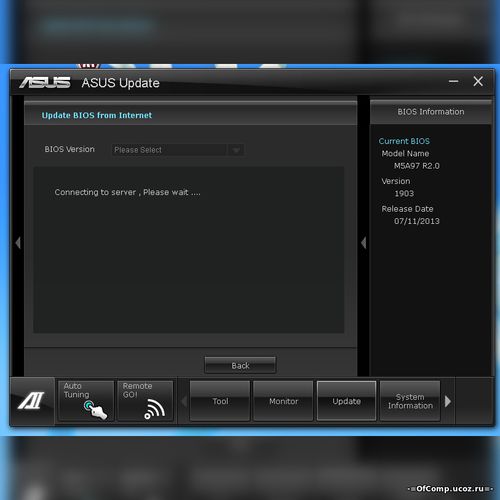Стоит отметить, что данный процесс является в достаточной степени специфичным и проделывать его необходимо очень внимательно. По сути, прошивать микросхему ПЗУ (БИОС) обычно предполагается на уровне DOS. Правда, стоит также отметить, что современные компьютерные системы позволяют проводить процесс прошивки на уровне Windows, причём намного легче и проще. Итак, для того чтобы обновить (перепрошить) микросхему БИОС в компьютерной системе, следует сделать следующее:
Обновление BIOS в режиме DOS
Прежде всего, точно определить производителя материнской платы компьютера и модель материнской платы, а также версию имеющейся базовой системы ввода вывода. Сделать это можно либо с помощью документации на компьютер, либо открыть системный блок и найти лейбл модели непосредственно на плате. Когда данные найдены, можно отправляться на официальный сайт (это важно) производителя, найти файл самой последней версии BIOS (обычно в разделе downlads) и сравнить с имеющейся версией. Если имеется более новая версия, нужно скачать файл с сайта и поместить его на стандартную дискету (предварительно отформатированную). Также на сайте производителя обычно имеется программа-прошивальщик, например, AFUDOS которую тоже следует скачать и также разместить на той же самой дискете. Теперь остаётся только выполнить сам процесс прошивки, для чего следует перезагрузить компьютер в режиме командной строки DOS, вставить в дисковод дискету и дать команду на выполнение операции: A:afudos /o [имя файла старой прошивки] — данная команда позволяет сохранить текущий файл БИОС на случай его восстановления. После выполнения этой команды можно приступить непосредственно к прошивке: A:afudos / i [имя файла новой прошивки] – с помощью этой команды запускается процесс прошивки микросхемы BIOS. Следует помнить, что в процессе прошивки нельзя выключать компьютер или перезагружать аппарат. Также следует быть уверенным в том, что внезапно не отключится электричество. После завершения процесса, компьютер будет перезагружен автоматически либо следует перезагрузить вручную.
Обновление BIOS в режиме Windows
Здесь всё намного проще. Пользователю необходимо лишь скачать с сайта производителя материнской платы файл обновленной BIOS и утилиту прошивки под Windows. Для систем ASUS, к примеру, такой утилитой является ASUSUpdate. Программа обычным образом устанавливается на компьютер, запускается. В меню выбора типа обновления следует выбрать Update BIOS from file (обновить БИОС из файла). Кстати сказать, можно обновить и непосредственно через сеть Интернет. При этом если речь идёт о материнской плате от ASUS, программа автоматически найдёт сайт производителя и предложит самую последнюю версию программы для обновления. После завершения всех операций выбора, запускается процесс программирования и через пару минут BIOS обновлён.
Дополнительно можно добавить, что как правило, производители материнских плат неоднократно совершенствуют базовую систему ввода вывода. В результате, на официальных сайтах производителей уже после выпуска той или иной модели материнской платы, появляются новые версии прошивок для БИОС. Порой можно насчитать до десятка таких файлов и каждый из них несёт в себе какое-то улучшение для компьютерной системы. Обновление базовой системы ввода вывода может значительно улучшить работу компьютерной системы, в первую очередь, за счёт увеличения возможностей аппаратной поддержки. К примеру, за счёт обновления базовой системы ввода вывода можно получить возможность использования процессоров иной конфигурации или возможность наращивания оперативной памяти. Так что, смысл в обновлении всегда есть. Тем более, если компьютер используется для выполнения широкого круга пользовательских задач.